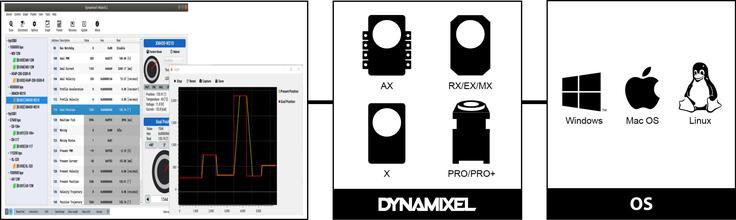
گاهی شرایطی پیش میآید که فرم ویر (Firmware) داخلی سروموتور هوشمند داینامیکسل باید بازنشانی شود تا عملکرد سروموتور به حالت عادی برگردد.
این راهنما بر اساس برنامه DYNAMIXEL Wizard 2.0 تنظیم شده است. اگر قبلاً این برنامه را نصب نکردهاید لطفاً آخرین نسخه آن را از قسمت SOFTWARE سایت راهنمای رباتیس به آدرس:
https://emanual.robotis.com
دریافت و بر روی رایانه خود نصب نمایید. اگرچه مراحل بازنشانی فرم ویر در DYNAMIXEL Wizard 1.0 با نسخه 2.0 آن شباهتهایی دارد.
برای بازنشانی فرم ویر داینامیکسل لازم است فقط یک عدد داینامیکسل از طریق سخت افزارهایی نظیر USB2DYNAMIXEL یا U2D2 به کامپیوتر وصل گردد و داینامیکسل مذکور به منبع تغذیه متصل باشد.
برای بازنشانی firmware داینامیکسل، مراحل زیر را باید به دقت انجام دهید:
1. در قسمت منو، گزینه Tools و سپس Firmware Recovery را انتخاب نمایید.
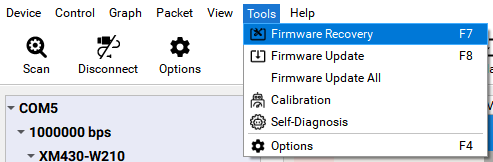
2. پنجره Firmware Recovery با یک شرح مختصر ظاهر میگردد. لطفاً داینامیکسل خود را روشن نگهدارید و اتصال آن را از رایانه قطع نکنید. در هر مرحله برای ادامه، دکمه Next را بزنید.
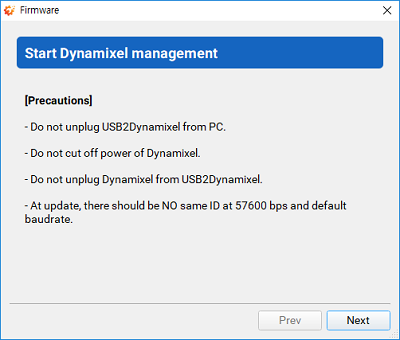
3. در طول بازنشانی firmware، نرم افزار DYNAMIXEL Wizard، نمیتواند اطلاعات مدل داینامیکسل را تشخیص دهد. لذا در این مرحله مدل درست داینامیکسل باید از پنجره زیر انتخاب گردد. توجه کنید که انتخاب مدل اشتباه میتواند مشکلات جدی برای داینامیکسل شما به بار آورد.
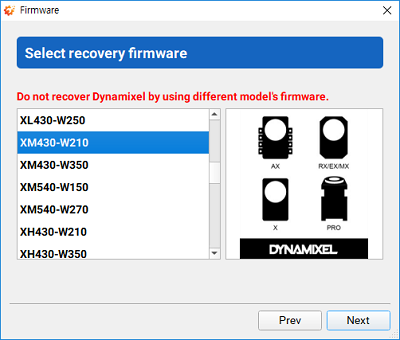
4. در این مرحله نسخه firmware موردنظر خود را انتخاب کنید.
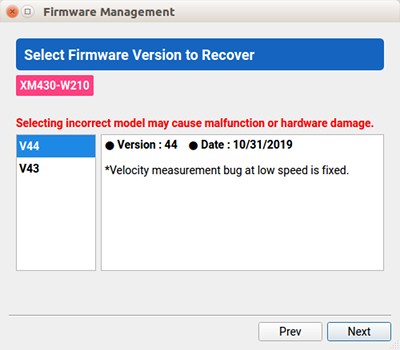
5. پورت ارتباطی رایانه که به U2D2 متصل است را در این مرحله، به طور صحیح انتخاب نمایید.
توجه: در زمان بازنشانی فرم ور فقط یک عدد داینامیکسل باید به پورت رایانه وصل باشد.
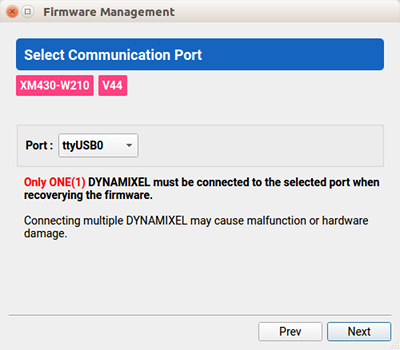
6. تغذیه داینامیکسل را خاموش و پس از چند ثانیه روشن نمایید. در این صورت داینامیکسل توسط نرم افزار DYNAMIXEL Wizard 2.0 شناسایی میشود.
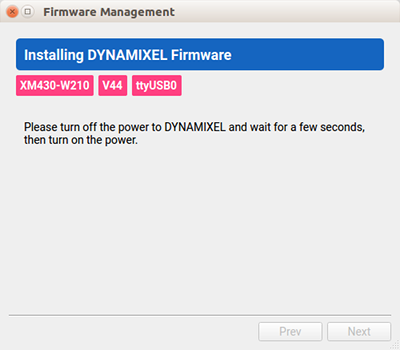
7. اگر داینامیکسل با موفقیت شناسایی شود عملیات بازنشانی توسط نرم افزار شروع میشود. در طی عملیات بازنشانی، نباید داینامیکسل را خاموش کرد و یا ارتباط آن را با رایانه قطع نمود.
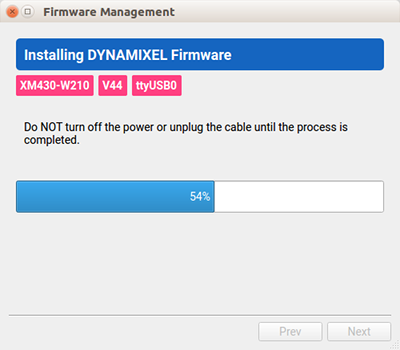
8. در پایان، نتیجه بازنشانی نمایش داده میشود و با فشار دکمه Finish بازنشانی به پایان میرسد.
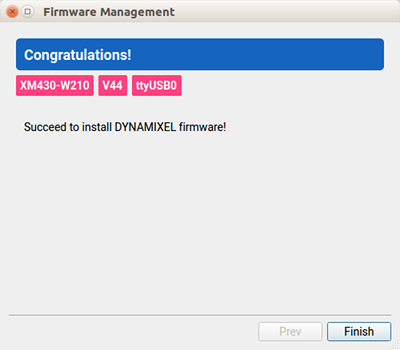
برای مشاهده فیلم آموزش بازنشانی firmware داینامیکسل در YouTube (به زبان انگلیسی)، روی آیکون یوتیوب کلیک نمایید.
تاریخ آخرین بروز رسانی: ۱۴۰۰/۰۱/۱۷




